Napomena: Želimo da vam što pre pružimo najnoviji sadržaj pomoći čim na vašem jeziku. Ova stranica je prevedena automatski i može da sadrži gramatičke greške ili netačnosti. Naš cilj je da ovaj sadržaj bude koristan. Možete li nam na dnu ove stranice saopštiti da li su vam informacije bile od koristi? Ovo je članak na engleskom jeziku za brzu referencu.
Windows SharePoint Services 3.0 nudi nekoliko različitih načina na koje možete da prilagodite navigacije za lokaciju. Ovaj članak je namenjen vlasnicima lokacija i dizajnerima lokacija i sadrži informacije o dodavanju stavki i uklanjanju stavki iz navigacije, uključujući traku za brzo pokretanje i na gornjoj traci sa vezama. Objašnjeno je kako da prikažete prikaz u obliku stabla da biste prikazali sadržaj i hijerarhiju lokacije.
Napomena: Ne možete prilagoditi na navigacija sa putanjom na vrhu stranice.
Izaberite jednu od sledećih mogućnosti:
Prilagođavanje traci za brzo pokretanje
-
Dodavanje ili uklanjanje liste ili biblioteke na traci za brzo pokretanje
-
Dodavanje, uređivanje ili brisanje naslova "brzo pokretanje"
Traka za brzo pokretanje prikazuje se na matičnu stranicu lokacije Windows SharePoint Services 3.0 i sadrži veze ka istaknutim listama i bibliotekama na lokaciji, podlokacije trenutne lokacije, i osobe i grupe.
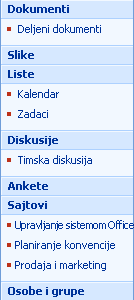
Korišćenjem stranica sa postavkama za svaku listu ili biblioteku, možete da odaberete koje se liste i biblioteke pojavljuju na traci za brzo pokretanje. Možete takođe Promena redosleda veza, dodavanje ili brisanje veze bez odlaska na listu ili biblioteku, i dodajete ili brišete odeljke, sve unutar pregledača koji je kompatibilan sa Windows SharePoint Services 3.0. Čak možete da dodate veze ka stranicama izvan vaše lokacije.
Skrivanje ili prikazivanje trake za brzo pokretanje
Traka za brzo pokretanje se podrazumevano pojavljuje kada prvi put kreirate lokaciju. Možete odabrati da biste sakrili ili prikazali traci za brzo pokretanje, prema specifičnim potrebama vaše lokacije. Na primer, možete da prikažete traku za brzo pokretanje na lokaciji najvišeg nivoa ili da ih sakrijete na podlokacijama.
-
Na matičnoj stranici lokacije, kliknite na meni " Radnje na lokaciji "

Napomena: Na lokaciji za koju je meni Radnje lokacije prilagođen, postavite pokazivač na stavku Postavke lokacije, a zatim izaberite postavke koje želite da pregledate.
-
U koloni izgled i doživljaj izaberite stavku prikaz stabla.
-
Uradite nešto od sledećeg:
-
Da biste sakrili traku za brzo pokretanje, opozovite izbor u polju za potvrdu Omogući za brzo pokretanje .
-
Da biste prikazali traku za brzo pokretanje, potvrdite izbor u polju za potvrdu Omogući za brzo pokretanje .
-
-
Kliknite na dugme U redu.
-
Kliknite na ime lokacije da biste se vratili na matičnu stranicu lokacije.
Dodavanje ili uklanjanje liste ili biblioteke na traci za brzo pokretanje
Kada kreirate novu listu ili biblioteku, podrazumevano vezu ka te stavke se automatski dodaje na traku za brzo pokretanje. Možete da promenite opciju za navigaciju u vreme kada kreirate nove liste ili biblioteke tako da liste ili biblioteke ne pojavljuje na traci za brzo pokretanje. Mogućnost da promenite i novije verzije tako što ćete urediti opštih postavki za listu ili biblioteku.
-
Na traci za brzo pokretanje izaberite stavku Prikaži sav sadržaj lokacije.
-
Kliknite na ime liste ili biblioteke.
-
Na na postavke meni

Na primer, u biblioteci dokumenata izaberite stavku Postavke biblioteke dokumenata.
-
-
U koloni " Opšte postavke " izaberite stavku naslov, opis i navigacija.
-
U odeljku Navigacija uradite nešto od sledećeg:
-
Da biste uklonili stavku traci za brzo pokretanje, kliknite na dugme ne.
-
Da biste dodali stavku traci za brzo pokretanje, kliknite na dugme da.
-
-
Kliknite na dugme Sačuvaj.
-
Kliknite na ime lokacije da biste se vratili na matičnu stranicu lokacije.
Promena redosleda stavki na traci za brzo pokretanje
Možete da promenite redosled kojim naslove ili veze pojavljuju na traci za brzo pokretanje, ali možete da promenite redosled veza samo ispod određenog naslova. Na primer, možete da imate naslov "liste" koji sadrži veze za kalendar i zadatke. Možete da premestite na listama naslova na drugu lokaciju na traci za brzo pokretanje, ali možete da promenite redosled kalendara i zadataka samo u okviru liste naslova. Da biste premestili kalendar ili zadaci drugog naslova, prvo morate da uredite vezu i dodelite je drugom naslovu.
-
Na matičnoj stranici lokacije, kliknite na meni " Radnje na lokaciji "

Napomena: Na lokaciji za koju je meni Radnje lokacije prilagođen, postavite pokazivač na stavku Postavke lokacije, a zatim izaberite postavke koje želite da pregledate.
-
U koloni izgled i doživljaj izaberite stavku "Brzo pokretanje".
-
Izaberite stavku Promeni redosled.
-
Kliknite na dugme opcije u listama da biste promenili redosled kojim se prikazuju naslovi i veze.
-
Kliknite na dugme U redu.
Dodavanje, uređivanje ili brisanje naslova "brzo pokretanje"
-
Na matičnoj stranici lokacije, kliknite na meni " Radnje na lokaciji "

Napomena: Na lokaciji za koju je meni Radnje lokacije prilagođen, postavite pokazivač na stavku Postavke lokacije, a zatim izaberite postavke koje želite da pregledate.
-
U koloni izgled i doživljaj izaberite stavku "Brzo pokretanje".
-
Uradite nešto od sledećeg:
-
Da biste dodali novi naslov, kliknite na dugme Novi naslov. Otkucajte URL adresu i opis za naslov, a zatim kliknite na dugme u redu.
-
Da biste uredili naslov, kliknite na dugme Uredi dugme

-
Da biste izbrisali naslov, kliknite na dugme Uredi dugme

Napomena: Kada izbrišete naslov sa trake za brzo pokretanje, sve veze sadržane pod tim naslovom se brišu.
-
-
Kliknite na dugme U redu.
Dodavanje veze za brzo pokretanje
Pored uključujući veze ka listama ili bibliotekama na lokaciji, možete da dodate prilagođene veze na traci za brzo pokretanje. Na primer, možete da uključite vezu ka informacijama koje vi ili članovi vaše organizacije koristite često, kao što je dokument, događaja iz kalendara ili neke druge lokacije.
-
Na matičnoj stranici lokacije, kliknite na meni " Radnje na lokaciji "

Napomena: Na lokaciji za koju je meni Radnje lokacije prilagođen, postavite pokazivač na stavku Postavke lokacije, a zatim izaberite postavke koje želite da pregledate.
-
U koloni izgled i doživljaj izaberite stavku "Brzo pokretanje".
-
Izaberite stavku Nova veza.
-
Otkucajte URL adresu i opis za vezu.
-
Na listi naslova , izaberite naslov pod kojim želite da se veza pojavi.
-
Kliknite na dugme U redu.
Uređivanje, premeštanje ili brisanje veze "brzo pokretanje"
-
Na matičnoj stranici lokacije, kliknite na meni " Radnje na lokaciji "

Napomena: Na lokaciji za koju je meni Radnje lokacije prilagođen, postavite pokazivač na stavku Postavke lokacije, a zatim izaberite postavke koje želite da pregledate.
-
U koloni izgled i doživljaj izaberite stavku "Brzo pokretanje".
-
Kliknite na Uredi dugme

-
Da biste uredili vezu, izvršite sve neophodne promene, a zatim kliknite na dugme u redu.
-
Da biste premestili vezu na drugu lokaciju na traci za brzo pokretanje, na listi naslova , izaberite novi naslov pod kojim želite da se veza pojavi, a zatim kliknite na dugme u redu.
-
Da biste izbrisali vezu, kliknite na dugme Izbriši, a zatim kliknite na dugme u redu.
Napomena: Kada izbrišete veze na traci za brzo pokretanje, sve veze sadržane ispod te veze se brišu.
-
-
Kliknite na ime lokacije da biste se vratili na matičnu stranicu lokacije.
Prilagođavanje na gornjoj traci sa vezama
Na gornjoj traci sa vezama omogućava korisnicima lokacije da biste došli do drugih lokacija u kolekcija lokacija tako što prikazuje red kartica na vrhu svake stranice na lokaciji.

Kada kreirate novu lokaciju, možete odabrati da li želite da uključite lokacije na traci sa vezama nadređene lokacije i da li želite da koristite na gornjoj traci sa vezama sa nadređene lokacije. To vam pruža tri različite opcije konfiguracije za vašu lokaciju:
-
Nasleđeno i uključeno u nadređenu lokaciju Lokacija je uključena u vidu kartice na traci sa vezama nadređene lokacije i koristi na istu gornju traku sa vezama kao nadređena lokacija. Na gornjoj traci sa vezama nije moguće prilagoditi na ovom nivou bez prekidanje nasleđivanje od nadređene lokacije.
-
Nasleđeno nije uključeno u nadređenu lokaciju Lokacija koristi na istu gornju traku sa vezama kao nadređena lokacija, ali nije uključena u vidu kartice na traci sa vezama nadređene lokacije. Na gornjoj traci sa vezama nije moguće prilagoditi na ovom nivou bez prekidanje nasleđivanje od nadređene lokacije.
-
Jedinstveni Lokacija nije uključena u vidu kartice na traci sa vezama nadređene lokacije i ne koristi na istu gornju traku sa vezama kao nadređena lokacija. Na gornjoj traci sa vezama prilagodljive na ovom nivou i potpuno odvojena od nadređene lokacije.
Napomena: Ako na lokaciji je preimenovati na stranici Opšte postavke, ime lokacije neće biti ažurirana na traci sa vezama. Da biste promenili ime koje se pojavljuje na traci sa vezama, morate da uredite na gornjoj traci sa vezama.
Konfigurisanje na gornjoj traci sa vezama za lokaciju
Podrazumevano, kada kreirate novu lokaciju, na lokaciji se pojavljuje na traci sa vezama nadređene lokacije, a nova lokacija nasleđuje na gornjoj traci sa vezama nadređene lokacije. Da biste prestali da koristite na gornjoj traci sa vezama sa nadređene lokacije, možete da promenite postavku u bilo kom trenutku, kao i da ih koristite za prilagođenu gornju traku sa vezama za podlokaciju.
-
Na matičnoj stranici lokacije, kliknite na meni " Radnje na lokaciji "

Napomena: Na lokaciji za koju je meni Radnje lokacije prilagođen, postavite pokazivač na stavku Postavke lokacije, a zatim izaberite postavke koje želite da pregledate.
-
U koloni Izgled i doživljaj izaberite stavku Gornja traka sa vezama.
-
Uradite nešto od sledećeg:
-
Da biste kreirali prilagođene veze za lokaciju, kliknite na dugme Zaustavi nasleđivanje veza.
-
Da biste koristili iste veze kao nadređena lokacija, kliknite na dugme Koristi veze sa nadređene lokacije.
-
Dodavanje, uređivanje ili uklanjanje veze sa gornje trake sa vezama
Ako vaša lokacija koristi u jedinstvenu gornju traku sa vezama, možete prilagoditi veze koje se pojavljuju na traci sa vezama za lokaciju. Sve lokacije kreirane ispod nadređene lokacije takođe mogu se prikazati na traci sa vezama, pod uslovom da su lokacije konfigurisane da nasledi nadređene gornja traka. Možete da uključite veze ka drugim lokacijama izvan vaše kolekcije lokacija.
-
Na matičnoj stranici lokacije, kliknite na meni " Radnje na lokaciji "

Napomena: Na lokaciji za koju je meni Radnje lokacije prilagođen, postavite pokazivač na stavku Postavke lokacije, a zatim izaberite postavke koje želite da pregledate.
-
U koloni Izgled i doživljaj izaberite stavku Gornja traka sa vezama.
-
Uradite nešto od sledećeg:
-
Da biste dodali novu vezu, kliknite na dugme Nova veza. Otkucajte URL adresu i opis za vezu.
-
Da biste uredili vezu, kliknite na dugme Uredi dugme

-
Da biste uklonili vezu, kliknite na dugme Uredi dugme

Napomena: Kada izbrišete vezu iz na gornjoj traci sa vezama, sve veze sadržane ispod te veze se brišu.
-
-
Kliknite na dugme U redu.
Promena redosleda veza na gornjoj traci
Možete da promenite redosled kojim se kartice prikazuju na gornjoj traci sa vezama. Sve promene koje izvršite u redosledu stavki na gornjoj traci sa vezama odražavaju se na svim lokacijama koje nasleđuju navigaciju gornje trake sa vezama od vaše lokacije.
-
Na matičnoj stranici lokacije, kliknite na meni " Radnje na lokaciji "

Napomena: Na lokaciji za koju je meni Radnje lokacije prilagođen, postavite pokazivač na stavku Postavke lokacije, a zatim izaberite postavke koje želite da pregledate.
-
U koloni Izgled i doživljaj izaberite stavku Gornja traka sa vezama.
-
Izaberite stavku Promeni redosled.
-
U koloni Redosled veza izaberite opcije sa listi da biste promenili redosled kojim se veze pojavljuju na gornjoj traci sa vezama.
-
Kliknite na dugme U redu.
Prikazivanje ili skrivanje prikaza stabla
Prikaz u obliku stabla je dodatna opcija navigacije koja nudi hijerarhijski prikaz svih lokacija, listi i biblioteka na lokaciji, uključujući sve lokacije ispod trenutnog nivoa lokacije.
Napomena: Možete samo da prikazivanje ili skrivanje prikaza stabla. Ne možete da prilagodite prikaz u obliku stabla pomoću Veb pregledača. Informacije o prilagođavanju prikaza u obliku stabla pomoću HTML uređivača koji je kompatibilan sa Windows SharePoint Services 3.0, kao što su Microsoft Office SharePoint Designer 2007, potražite u Windows SharePoint Services V3 SDK koji je dostupan u Windows SharePoint Services centru za projektante na MSDN.
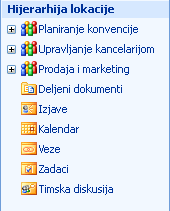
-
Na matičnoj stranici lokacije, kliknite na meni " Radnje na lokaciji "

Napomena: Na lokaciji za koju je meni Radnje lokacije prilagođen, postavite pokazivač na stavku Postavke lokacije, a zatim izaberite postavke koje želite da pregledate.
-
U koloni izgled i doživljaj izaberite stavku prikaz stabla.
-
Uradite nešto od sledećeg:
-
Da biste prikazali prikaz u obliku stabla, potvrdite izbor u polju za potvrdu Omogući prikaz stabla i zatim kliknite na dugme u redu.
-
Da biste sakrili prikaz u obliku stabla, opozovite izbor u polju za potvrdu Omogući prikaz stabla , a zatim kliknite na dugme u redu.
-
-
Kliknite na ime lokacije da biste se vratili na matičnu stranicu lokacije.










